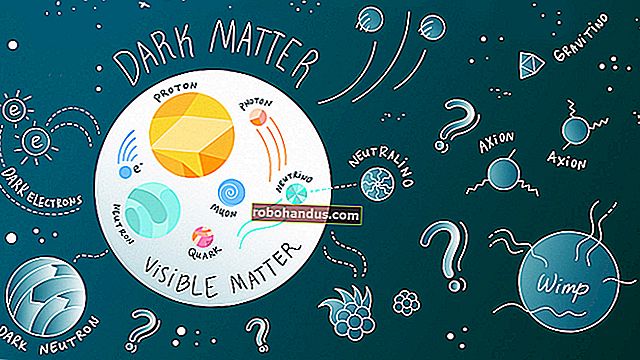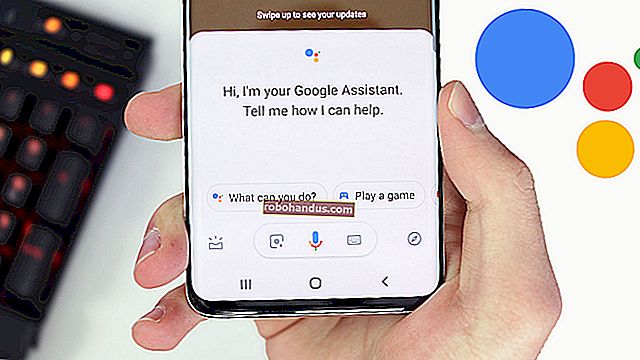PCからiPhone、iPad、またはiPodに写真を簡単に転送する方法

iPhoneまたはiPadで写真を表示するには、クラウドサービスを使用して写真を保存し、デバイスからアクセスします。ただし、写真をオフラインで利用できるようにしたい場合はどうすればよいでしょうか。iTunesを使用すると、写真をiPhoneまたはiPadに簡単に転送できます。
PCのメインフォトフォルダ内のサブフォルダに写真を整理してからデバイスに同期することで、デバイス上にフォトアルバムを自動的に作成できます。サブフォルダーはアルバムになります。
まず、USBケーブルを使用してiPhoneまたはiPadをPCに接続します。iTunesを開き、iTunesウィンドウの左上隅にあるデバイスのアイコンをクリックします。

左ペインの「設定」で「写真」をクリックします。

左側のペインで、[写真の同期]チェックボックスをクリックして、ボックスにチェックマークを付けます。

写真を含むメインフォルダを同期するには、[写真のコピー元]ドロップダウンリストから[フォルダの選択]を選択します。

[写真フォルダの場所の変更]ダイアログボックスで、メインの写真フォルダに移動して開き、[フォルダの選択]をクリックします。

選択したフォルダ内のすべてのサブフォルダを同期するには、「すべてのフォルダ」のデフォルトの選択を受け入れます。メインフォルダ内の特定のサブフォルダのみを同期するには、[選択したフォルダ]オプションをクリックします。それ以外の場合は、デフォルトのオプションである「すべてのフォルダー」を選択して、すべてのサブフォルダーを同期します。

「フォルダ」リストで目的のサブフォルダのチェックボックスを選択して、同期するサブフォルダを選択します。

写真のデバイスへの同期を開始するには、iTunesウィンドウの右下隅にある[適用]をクリックします。

同期の進行状況は、iTunesウィンドウの上部に表示されます。

同期したサブフォルダーは、フォトアプリの[アルバム]画面にアルバムとして表示されます。

Apple Photosのアイテムを非表示にしたり、回復したり、完全に削除したりすることもできます。